在使用电脑的过程中,难免会遇到系统崩溃、病毒感染或者电脑运行缓慢等问题。这时,重新安装电脑系统是一个解决问题的好方法。而使用U盘来重装电脑系统,更加方便快捷。本文将详细介绍使用U盘给电脑系统重装的步骤和注意事项,让您轻松重建一个高效的电脑系统。
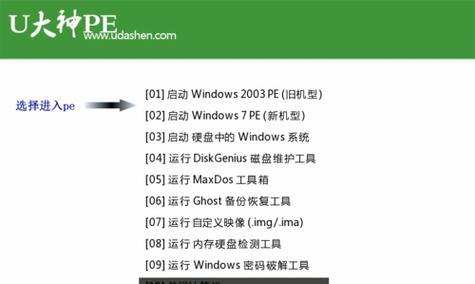
一、准备工作
1.确保您有一个可靠的U盘,并备份好U盘上的重要文件。
2.下载需要安装的电脑系统的镜像文件,并将其保存在您的电脑上。
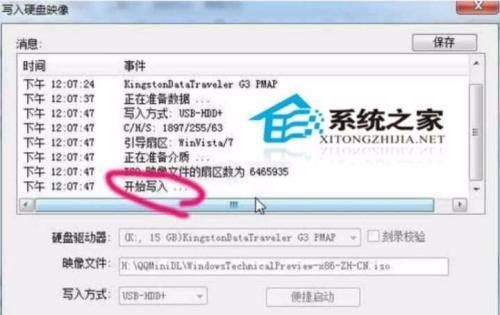
3.确保您拥有合法的系统安装密钥,并将其备份妥善。
二、制作启动盘
1.使用U盘制作工具,将U盘格式化为FAT32格式,并设置为启动盘。
2.打开制作工具,选择下载好的电脑系统镜像文件,将其写入U盘。
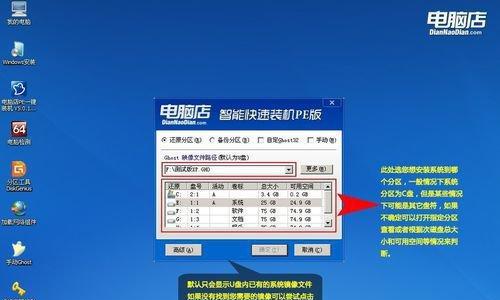
三、设置电脑启动顺序
1.插入制作好的U盘,重启电脑。
2.在开机时按下相应按键(一般是F2或Delete键)进入BIOS设置界面。
3.在“Boot”或“启动”选项中,将U盘设为第一启动项。
4.保存设置并退出BIOS。
四、开始重装系统
1.重启电脑,系统会自动从U盘启动。
2.根据系统安装提示,选择语言、时区和键盘布局。
3.点击“安装”按钮开始系统安装。
4.根据安装向导,选择“自定义安装”并指定安装目标磁盘。
五、系统安装与设置
1.系统安装过程中,系统会自动进行文件复制、分区和格式化等操作。
2.安装完成后,根据向导设置用户账户和密码。
3.进入桌面后,更新系统和驱动程序以确保系统的正常运行。
4.恢复备份的个人文件和软件,并重新安装所需的程序。
六、常见问题解决
1.如果安装过程中遇到错误提示,可以尝试重新制作启动盘并重装系统。
2.如果U盘无法被识别,可能是U盘的问题,更换一个U盘重试即可。
3.如果系统无法正常启动,可以尝试重新设置电脑启动顺序或者进行修复安装。
七、注意事项
1.在进行系统重装前,务必备份好重要的个人文件和数据。
2.确保您拥有合法的系统安装密钥,否则可能会遇到激活问题。
3.选择合适的系统版本,根据电脑配置和个人需求进行选择。
4.在安装系统时,确保电脑连接到可靠的电源并保持稳定的网络连接。
八、
使用U盘给电脑系统重装是一个方便快捷的方法,可以解决电脑系统崩溃、感染病毒等问题。本文详细介绍了制作启动盘、设置启动顺序、系统安装与设置等步骤,并给出了一些常见问题的解决方法。希望本文能够帮助读者轻松重装电脑系统,提升电脑性能。让我们的电脑恢复如初,重新焕发活力!

























